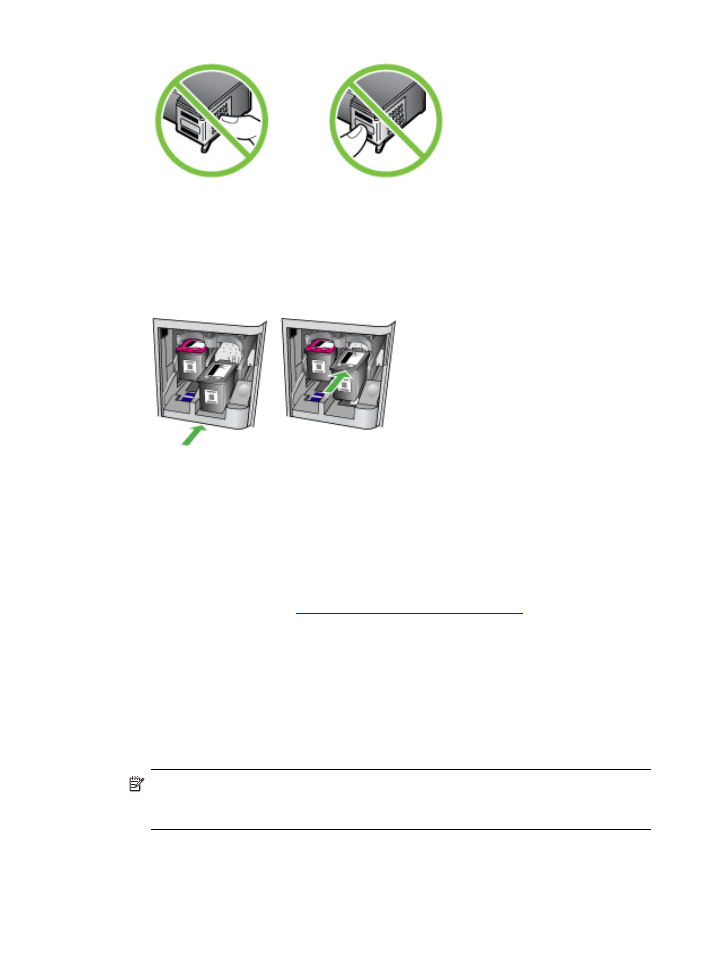
Tindikassettide joondamine
HP All-in-One palub teilt iga kord, kui tindikasseti paigaldate või välja vahetate,
tindikassette joondada. Tindikassette võite joondada suvalisel ajal seadme
juhtpaneelilt juhtides või seadmega kaasas olnud tarkvara abil. Tindikassettide
joondamine tagab kõrgekvaliteetse prinditulemuse.
Märkus. Kui eemladate ja paigaldate sama tindikasseti uuesti, ei nõua seade teilt
tindikassettide taasjoondamist. See peab tindikasseti joondamisväärtused meeles,
nii et te ei pea seda uuesti joondama.
Töö tindikassettidega
119
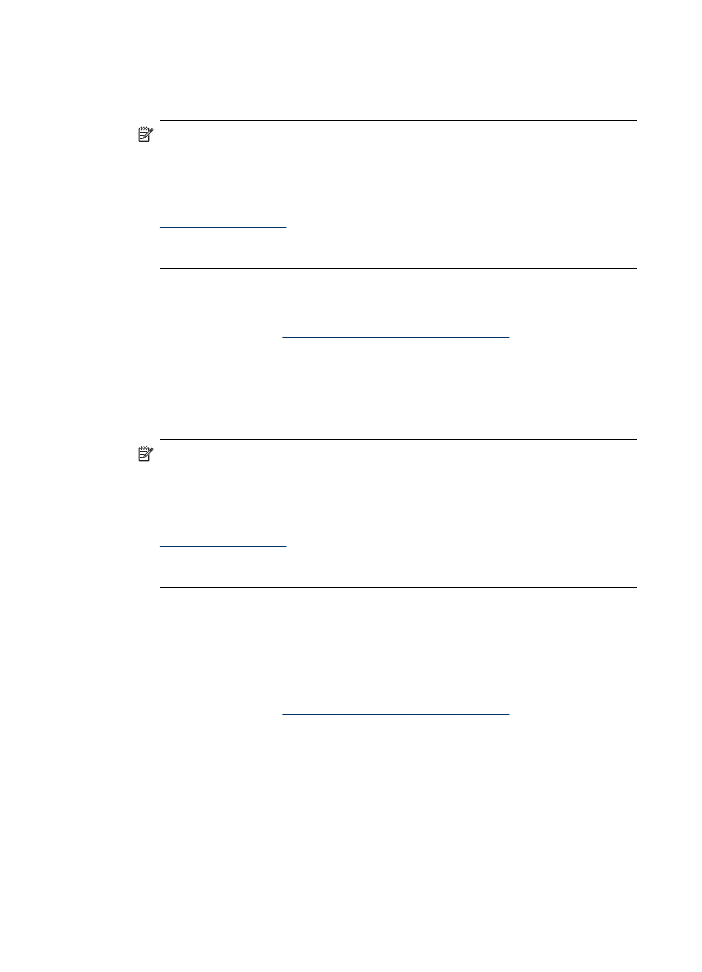
Tindikassettide joondamine seadme esipaneelilt, kui kuvatakse vastav viip
1. Kontrollige, kas panite söötesalve letter- või A4-formaadis valge, kasutamata
tavapaberi ning vajutage siis nuppu OK.
Märkus. Kui söötesalves oli tindikasseti joondamise ajal värviline paber, siis
joondamine ebaõnnestub. Asetage söötesalve puhas valge paber ning seejärel
proovige uuesti joondada.
Kui joondamine ei õnnestu ka nüüd, siis võib tegemist olla anduri või
tindikasseti defektiga. Võtke ühendust HP klienditoega. Minge aadressile
www.hp.com/support
. Vastava viiba ilmumisel valige oma riik/regioon ja
klõpsake Contact HP (HP kontaktteave), et telefoni teel pakutava tehnilise toe
kohta teavet saada.
HP All-in-One prindib tindikasseti joondamise lehekülje.
2. Laadige prindikasseti joondusleht lameskanneri eesmisse paremasse nurka,
esikülg all, nii et lehekülje ülaosa jääb paremale, ja seejärel vajutage OK.
Lisateabe saamiseks vt
Originaali asetamine skanneri klaasile
.
HP All-in-One joondab tindikassetid. Kasutatud joonduslehe võib jäätmekäitlusse
anda või ära visata.
Tindikassettide joondamine seadme esipaneelilt mis tahes ajal
1. Asetage söötesalve letter-, A4- või legal-formaadis kasutamata valge tavapaber.
Märkus. Kui söötesalves oli tindikasseti joondamise ajal värviline paber, siis
joondamine ebaõnnestub. Asetage söötesalve puhas valge paber ning seejärel
proovige uuesti joondada.
Kui joondamine ei õnnestu ka nüüd, siis võib tegemist olla anduri või
tindikasseti defektiga. Võtke ühendust HP klienditoega. Minge aadressile
www.hp.com/support
. Vastava viiba ilmumisel valige oma riik/regioon ja
klõpsake Contact HP (HP kontaktteave), et telefoni teel pakutava tehnilise toe
kohta teavet saada.
2. Vajutage nuppu Seadistamine.
3. Valige Tools (Tööriistad) ja seejärel valige Align Cartridge (Tindikasseti
joondamine).
HP All-in-One prindib tindikasseti joondamise lehekülje.
4. Laadige prindikasseti joondusleht lameskanneri eesmisse paremasse nurka,
esikülg all, nii et lehekülje ülaosa jääb paremale, ja seejärel vajutage OK.
Lisateabe saamiseks vt
Originaali asetamine skanneri klaasile
.
HP All-in-One joondab tindikassetid. Kasutatud joonduslehe võib jäätmekäitlusse
anda või ära visata.
Peatükk 8
120
Hooldus ja tõrkeotsing
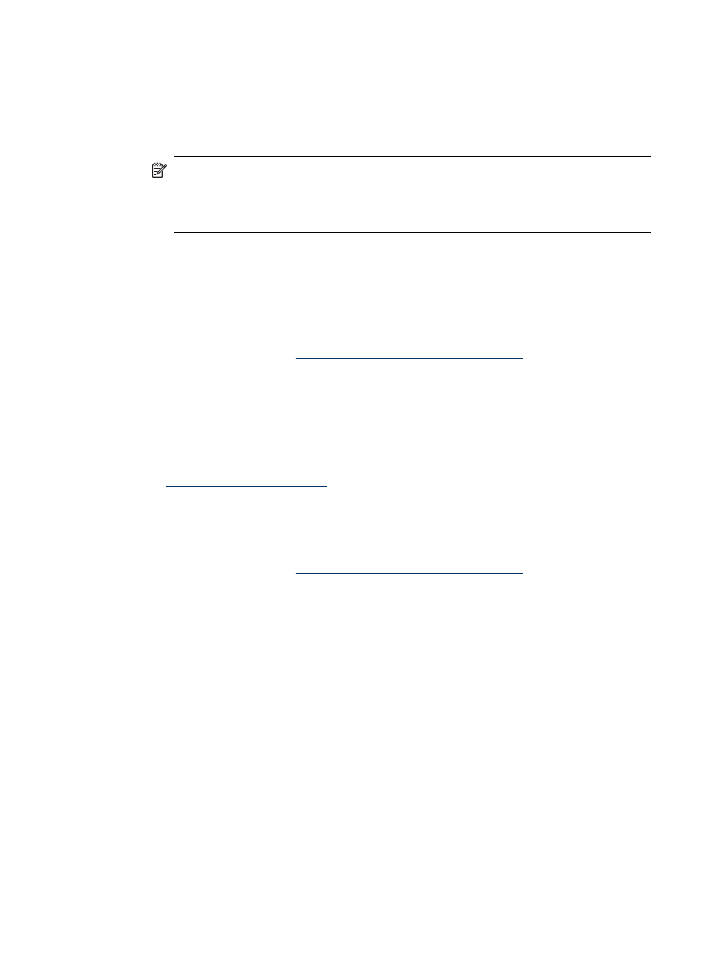
Tindikassettide joondamine Tarkvara HP Photosmart (Windows)
1. Asetage söötesalve letter-, A4- või legal-formaadis kasutamata valge tavapaber.
2. Klõpsake rakenduses HP Solution Center (HP lahenduskeskus) nuppu Settings
(Sätted), valige Print Settings (Prindisätted) ning seejärel klõpsake käsku Printer
Toolbox (Printeri tööriistakast).
Märkus. Saate ka aknas Print Properties (Printimise atribuudid) avada
dialoogiakna Printer Toolbox (Printeri tööriistakast). Dialoogiaknas Print
Properties klõpsake vahekaarti Services (Teenused) ja klõpsake seejärel
käsku Service this device (Selle seadme hooldamine).
Kuvatakse dialoogiaken Printer Toolbox (Printeri tööriistakast).
3. Klõpsake vahekaarti Device Services (Seadme hooldustoimingud).
4. Klõpsake Align the ink Cartridges (Tindikassettide joondamine).
HP All-in-One prindib tindikasseti joondamise lehekülje.
5. Laadige prindikasseti joondusleht lameskanneri eesmisse paremasse nurka,
esikülg all, nii et lehekülje ülaosa jääb paremale, ja seejärel vajutage OK.
Lisateabe saamiseks vt
Originaali asetamine skanneri klaasile
.
HP All-in-One joondab tindikassetid. Kasutatud joonduslehe võib jäätmekäitlusse
anda või ära visata.
Tindikassettide joondamine seadmelt HP Photosmart Studio Software (Mac OS)
1. Asetage söötesalve letter-, A4- või legal-formaadis kasutamata valge tavapaber.
2. HP Printer Utility (HP printeriutiliit; Mac OS). Avage HP printeri utiliit. Lisateavet
vt
HP Printer Utility (Mac OS)
. Klõpsake käsku Align (Joonda) ja järgige ekraanil
kuvatavaid juhiseid.
HP All-in-One prindib tindikasseti joondamise lehekülje.
3. Laadige prindikasseti joondusleht lameskanneri eesmisse paremasse nurka,
esikülg all, nii et lehekülje ülaosa jääb paremale, ja seejärel vajutage OK.
Lisateabe saamiseks vt
Originaali asetamine skanneri klaasile
.
HP All-in-One joondab tindikassetid. Kasutatud joonduslehe võib jäätmekäitlusse
anda või ära visata.